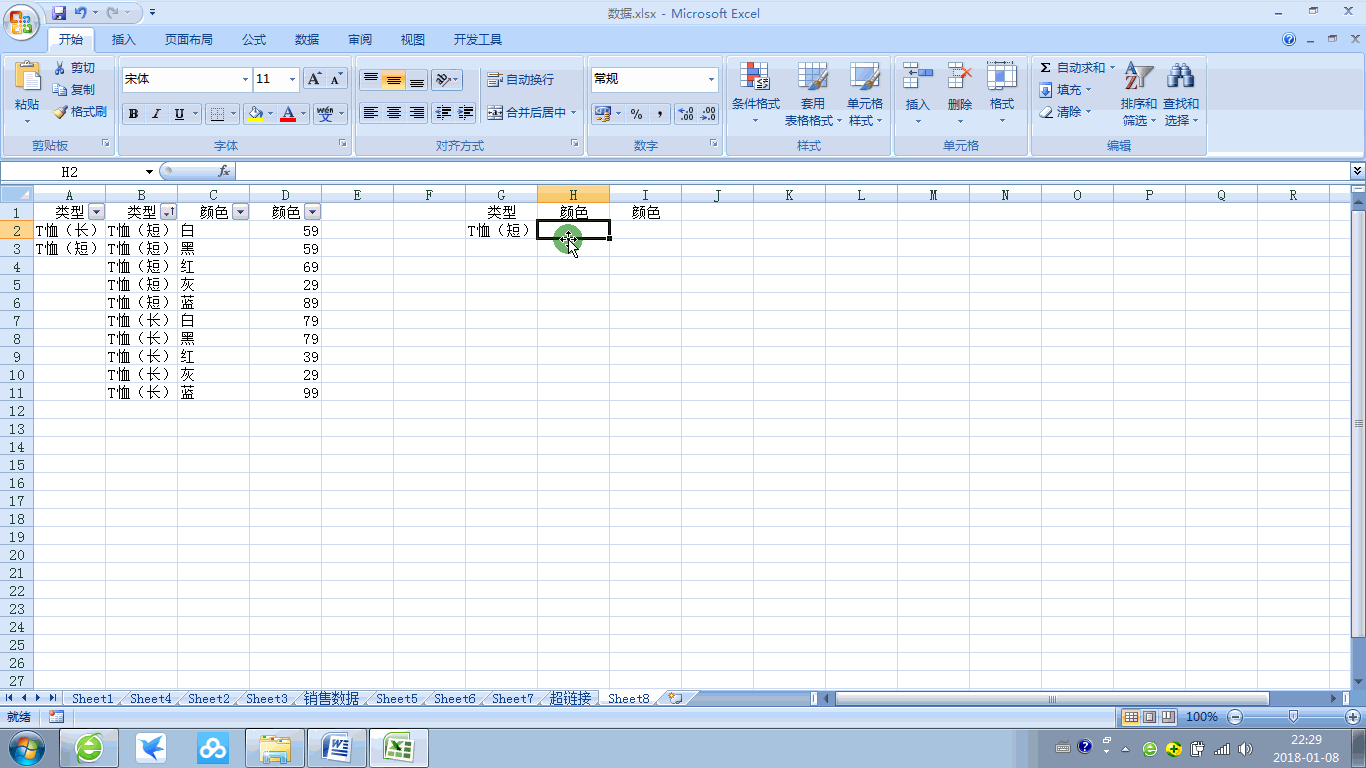表格数据有效性怎么设置多选(表格里面的数据有效性怎么设置)
Excel如何进行多层次联动数据有效性设置
谢谢邀请。我是汤帅,一个PPT自由设计师,承接PPT定制。
下拉菜单有时候因为原始数据过多,它的作用就并不是很明显。选项过于繁复,理性输入人会舍弃下拉选取数据,而是选择直接输入数据,以节省选择时间,提高工作效率。所以此时数据有效性的弊端就凸显出来,如果能根据上一个选择而联动筛选出本次所想要的数据,这是非常理想的,也是本次想向大家介绍的一种方法。
回顾一下数据有效性的设置方法,步骤:数据→数据有效性→序列,来源,框选需要的区域。
移除点击此处添加图片说明文字
图1
然后直接进入本次主体,所谓联动,就是当我第一个选择了广东省,第二个可以根据第一个选择筛选出与第一个下支的数据,第三个可以根据第二个筛选出相应的数据,以此类推。本次利用的例子是关于服饰,以类型联动出颜色,再得到相应的金额。
移除点击此处添加图片说明文字
图2
一、设置一级数据有效性
第一步是一级的款型设置,本次数据有效性利用到的公式是=OFFSET($A$2,,,COUNTA(A:A)-1)。
这个公式利用OFFSET动态提取数据,利用定位作用,而且范围是A列非空行数个数。这里OFFSET函数对行和列没有设置值,意味着不向下和不向右取值。
移除点击此处添加图片说明文字
图3
二、设置二级联动数据有效性,增加颜色。
第二步是将款式的颜色作为数据源,不过本次的颜色可能有重复,有重复的,大家可以建立一个辅助列,将此数据进行删除重复项处理。本次数据有效性利用到的公式是=OFFSET($C$1,MATCH(G2,B:B,)-1,,COUNTIF(B:B,G2))。使用OFFSET动态提取C列颜色的数据,而且更加直观。唯一缺点是重复的数据需要增加辅助列进行筛选。
移除点击此处添加图片说明文字
图4
三、设置第三级联动数据有效性,增加价钱。
第三步是将款式的价钱作为数据源,不过本次的价钱可能有重复,有重复的数据,大家可以建立辅助列,将此数据进行删除重复项处理。
本次数据有效性利用的公式是=OFFSET($D$1,MATCH(H2,C:C,)-1,,COUNTIF(C:C,H2))。
移除点击此处添加图片说明文字
图5
Excel的技能是需要大家不断练习才能掌握,不经常练习大家很容易会淡忘。希望大家能互勉共同进步。
今日互动:你觉得还有其他的思路吗?
P.P.S:觉得回答得还行,就点赞吧!
我是汤帅,知名PPT定制设计师,职场技能优秀回答者。学点新鲜有趣的职场技能,关注我准没错。
>